Prepnite vyhľadávací nástroj Firefoxu pomocou klávesových skratiek a nastavte ho ako predvolený
Od verzie 34 Firefox zmenil používateľské rozhranie vyhľadávacieho poľa. My už popísané, ako ho deaktivovať, no v tomto článku by som vám rád napísal, ako ho viete efektívne využiť. Zatiaľ čo každý vie, ako zmeniť vyhľadávač pomocou myši alebo v Predvoľbách, tu je ďalší, rýchly a užitočný spôsob, ako ho zmeniť pomocou niekoľkých stlačení kláves.
Reklama
Osobne nie som veľkým fanúšikom používateľského rozhrania vyhľadávania, ktoré bolo implementované vo Firefoxe 34. Má však príjemnú funkciu, ktorá vám umožňuje meniť vyhľadávací nástroj za behu stlačením klávesových skratiek. Okrem toho môžete dokonca zmeniť predvolený vyhľadávací nástroj bez toho, aby ste museli navštíviť Predvoľby. Tu je návod, ako to možno urobiť.
Zmeňte vyhľadávací nástroj
V poli Hľadať pri zadávaní hľadaného výrazu stlačte Alt + Šípka nadol klávesy spolu na klávesnici. Toto zmení vyhľadávací nástroj za behu bez toho, aby ste museli klikať myšou na ikonu vyhľadávača. Môžete použiť
Alt + Šípka nadol a Alt + Šípka hore klávesy na prepínanie medzi vyhľadávačmi:
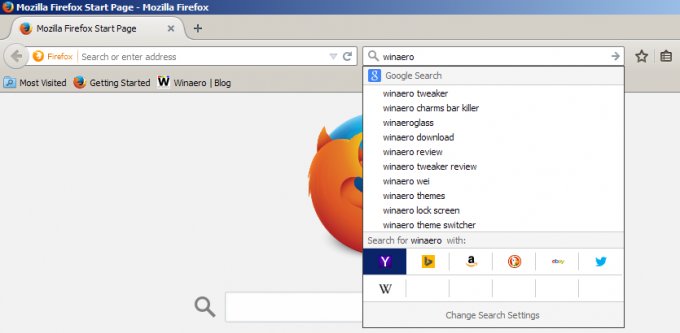
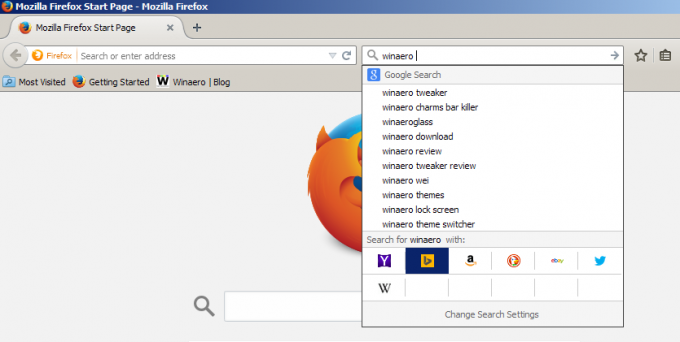
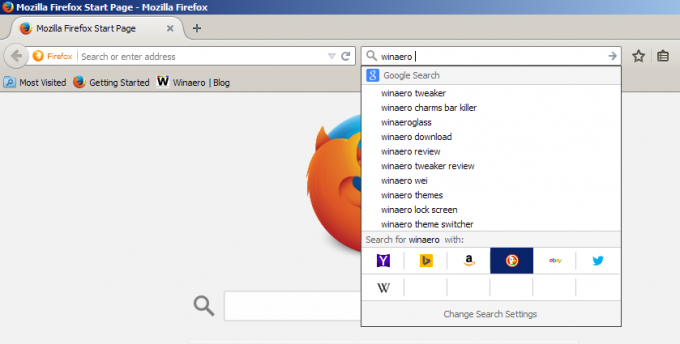 Zakaždým, keď stlačíte tlačidlo Alt + Šípka nadol alebo Alt + Šípka hore skratka, vybraný vyhľadávací nástroj sa zameria na paneli vyhľadávania Firefoxu:
Zakaždým, keď stlačíte tlačidlo Alt + Šípka nadol alebo Alt + Šípka hore skratka, vybraný vyhľadávací nástroj sa zameria na paneli vyhľadávania Firefoxu:

Zmeňte predvolený vyhľadávací nástroj
Podobne ako vyššie uvedená skratka, ak namiesto toho použijete Ctrl + Šípka nadol alebo Ctrl + Šípka hore v poli Hľadať vo Firefoxe môžete nastaviť predvolený vyhľadávací nástroj za behu. Na table vyhľadávania sa nezameria, ale všimnete si, že sa zmenil v riadku pod poľom Hľadať:
 To je všetko. Je veľmi pekné, že vývojári implementovali túto funkciu. Klávesové skratky sú najproduktívnejším a najrýchlejším spôsobom prepínania vyhľadávacieho nástroja, najmä ak nastavíte zameranie na pole Hľadať pomocou Ctrl + K skratku, takže môžete držať ruku na klávesnici a okamžite prepínať vyhľadávací nástroj.
To je všetko. Je veľmi pekné, že vývojári implementovali túto funkciu. Klávesové skratky sú najproduktívnejším a najrýchlejším spôsobom prepínania vyhľadávacieho nástroja, najmä ak nastavíte zameranie na pole Hľadať pomocou Ctrl + K skratku, takže môžete držať ruku na klávesnici a okamžite prepínať vyhľadávací nástroj.
